[KDE] ブログ村キーワード
たいていの携帯電話にはついているQRコード読み取り機能。
URLや文字などを付属のカメラで写すだけで、携帯電話に取りこめるのはすごく便利。
そんな文字情報を埋め込めるQRコードですが、じつはUnixライクなPC-BSD 9.1でQRコードが作れちゃいます。
デスクトップ環境がKDEのPC-BSD 9.1でQRコードを作成する場合は、KDEに標準でインストールされているクリップボードユーティリティソフトウェア「Klipper(クリップボード ツール)」を使います。
KDE版PC-BSD 9.1でQRコード作成する方法は以下のとおりです。
■[Kickoff アプリケーションランチャー]-[アプリケション]タブ-[ユーティリティ]-[クリップボードツール]の順に選択。
■Klipperが起動すると、KDEのパネルにはさみの形をしたKlipperのアイコンが表示されます。そのKlipperのアイコンをクリックするとメニューが表示されるので、そのメニューの中にある[内容を編集(E)]を選択しします。
■開いたウインドウの中に、文字を入力します。下の画像では、わたしのブログのモバイル向けのURLを入力しています。入力し終わったら「OK」をクリックしてください。ウインドウが閉じます。
■Klipperのアイコンをクリックして、開いたメニューのなかにある[バーコードを表示する(S)]をクリックします。
■[バーコードを表示する(S)]をクリックするとと、[内容を編集(E)]で入力した文字のQRコードが即座に生成され表示されます。
「Klipper(クリップボード ツール)」を使ってQRコードを作ると、普段携帯電話で利用しているQRコード(左側)のほかに、別のバーコード(右側)も同時に生成されるんですが、わたしが持っている携帯電話とiPhoneのアプリのどちらとも、バーコードを読み取ることはできませんでした。
いったい、なんのバーコードなのかは不明…。
下の画像が、今回PC-BSD 9.1にインストールされているKlipper(クリップボード ツール)で作成したQRコードです。埋め込まれている文字は、わたしのブログのモバイル向けのURL。あなたのスマートフォンで読み取れましたでしょうか。
KDE版のPC-BSD 9.1なら、Klipper(クリップボード ツール)を使ってQRコードが作れますってことで。
関連記事
・PC-BSD 9.1で無線LANが使えるのか試してみた。GUIでネットワークの設定をする方法
☆外出先のPCから
☆ケータイから
==>>>「萌えガク」と検索。
または、
==>>>「futukabl」と検索。
このブログが見つかります。
たいていの携帯電話にはついているQRコード読み取り機能。
URLや文字などを付属のカメラで写すだけで、携帯電話に取りこめるのはすごく便利。
そんな文字情報を埋め込めるQRコードですが、じつはUnixライクなPC-BSD 9.1でQRコードが作れちゃいます。
デスクトップ環境がKDEのPC-BSD 9.1でQRコードを作成する場合は、KDEに標準でインストールされているクリップボードユーティリティソフトウェア「Klipper(クリップボード ツール)」を使います。
KDE版PC-BSD 9.1でQRコード作成する方法は以下のとおりです。
■[Kickoff アプリケーションランチャー]-[アプリケション]タブ-[ユーティリティ]-[クリップボードツール]の順に選択。
■Klipperが起動すると、KDEのパネルにはさみの形をしたKlipperのアイコンが表示されます。そのKlipperのアイコンをクリックするとメニューが表示されるので、そのメニューの中にある[内容を編集(E)]を選択しします。
■開いたウインドウの中に、文字を入力します。下の画像では、わたしのブログのモバイル向けのURLを入力しています。入力し終わったら「OK」をクリックしてください。ウインドウが閉じます。
■Klipperのアイコンをクリックして、開いたメニューのなかにある[バーコードを表示する(S)]をクリックします。
■[バーコードを表示する(S)]をクリックするとと、[内容を編集(E)]で入力した文字のQRコードが即座に生成され表示されます。
「Klipper(クリップボード ツール)」を使ってQRコードを作ると、普段携帯電話で利用しているQRコード(左側)のほかに、別のバーコード(右側)も同時に生成されるんですが、わたしが持っている携帯電話とiPhoneのアプリのどちらとも、バーコードを読み取ることはできませんでした。
いったい、なんのバーコードなのかは不明…。
下の画像が、今回PC-BSD 9.1にインストールされているKlipper(クリップボード ツール)で作成したQRコードです。埋め込まれている文字は、わたしのブログのモバイル向けのURL。あなたのスマートフォンで読み取れましたでしょうか。
KDE版のPC-BSD 9.1なら、Klipper(クリップボード ツール)を使ってQRコードが作れますってことで。
関連記事
・PC-BSD 9.1で無線LANが使えるのか試してみた。GUIでネットワークの設定をする方法
☆外出先のPCから
☆ケータイから
==>>>「萌えガク」と検索。
または、
==>>>「futukabl」と検索。
このブログが見つかります。

![KDE版 PC-BSD 9.1でQRコードを作成する方法 [Kickoff アプリケーションランチャー]-[アプリケション]タブ-[ユーティリティ]-[クリップボードツール]を選択](http://4.bp.blogspot.com/-xrZlRGHK5V4/UX-tnykbdqI/AAAAAAAAMK0/CUaofLFt0HA/s640/20130430_05_01PCBSD+Klipper+%E3%82%A2%E3%83%97%E3%83%AA%E3%82%B1%E3%83%BC%E3%82%B7%E3%83%A7%E3%83%B3+%E3%83%A6%E3%83%BC%E3%83%86%E3%82%A3%E3%83%AA%E3%83%86%E3%82%A3+%E3%82%AF%E3%83%AA%E3%83%83%E3%83%97%E3%83%9C%E3%83%BC%E3%83%89+QR%E3%82%B3%E3%83%BC%E3%83%89%E4%BD%9C%E6%88%90.jpg)
![FreeBSD系OS PC-BSD 9.1でQRコード作成に挑戦。 Klipperが起動すると、KDEのパネルにはさみの形をしたKlipperのアイコンが表示されます。そのKlipperのアイコンをクリックするとメニューが表示されるので、そのメニューの中にある[内容を編集(E)]を選択しします。](http://2.bp.blogspot.com/-YD2KlTedlV4/UX-usFcz2RI/AAAAAAAAMK8/AjAbKIZ3_Fw/s640/20130430_06_02+PCBSD+%E5%86%85%E5%AE%B9%E3%82%92%E7%B7%A8%E9%9B%86+Klipper+%E3%82%A2%E3%83%97%E3%83%AA%E3%82%B1%E3%83%BC%E3%82%B7%E3%83%A7%E3%83%B3+%E3%83%A6%E3%83%BC%E3%83%86%E3%82%A3%E3%83%AA%E3%83%86%E3%82%A3+%E3%82%AF%E3%83%AA%E3%83%83%E3%83%97%E3%83%9C%E3%83%BC%E3%83%89+QR%E3%82%B3%E3%83%BC%E3%83%89%E4%BD%9C%E6%88%90.jpg)
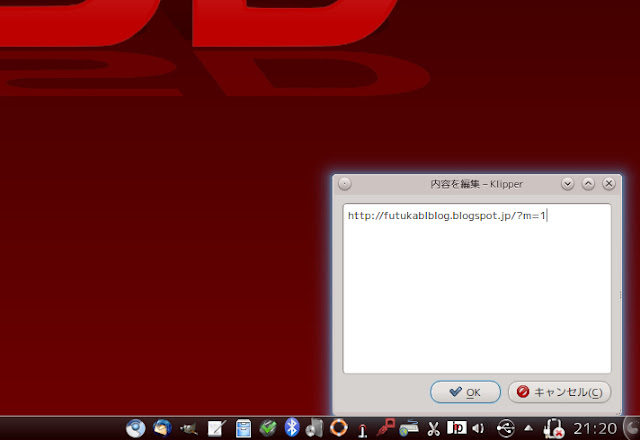
![FreeBSD系OS PC-BSD 9.1でQRコードの作成に挑戦。Klipperのアイコンをクリックして、開いたメニューのなかにある[バーコードを表示する(S)]をクリックします。 Klipperのアイコンをクリックして、開いたメニューのなかにある[バーコードを表示する(S)]をクリックします。](http://1.bp.blogspot.com/-9nVAQ1ksvW8/UX-wCfWtUMI/AAAAAAAAMLM/caI-o-yQ5Hg/s640/20130430_06_05+PCBSD+%E5%86%85%E5%AE%B9%E3%82%92%E7%B7%A8%E9%9B%86+Klipper+%E3%82%A2%E3%83%97%E3%83%AA%E3%82%B1%E3%83%BC%E3%82%B7%E3%83%A7%E3%83%B3+%E3%83%A6%E3%83%BC%E3%83%86%E3%82%A3%E3%83%AA%E3%83%86%E3%82%A3+%E3%82%AF%E3%83%AA%E3%83%83%E3%83%97%E3%83%9C%E3%83%BC%E3%83%89+QR%E3%82%B3%E3%83%BC%E3%83%89%E4%BD%9C%E6%88%90.jpg)
![FreeBSD系OS PC-BSD 9.1でQRコード作成に挑戦。QRコードが出来上がる。 Klipperのアイコンをクリックして、開いたメニューのなかにある[バーコードを表示する(S)]をクリックします。](http://4.bp.blogspot.com/-gzRMmiydi6I/UX-wXiGRFmI/AAAAAAAAMLU/Jlqr8pQ1eVQ/s640/20130430_06_06+PCBSD+PCBSD+Klipper+%E3%82%A2%E3%83%97%E3%83%AA%E3%82%B1%E3%83%BC%E3%82%B7%E3%83%A7%E3%83%B3+%E3%83%A6%E3%83%BC%E3%83%86%E3%82%A3%E3%83%AA%E3%83%86%E3%82%A3+%E3%82%AF%E3%83%AA%E3%83%83%E3%83%97%E3%83%9C%E3%83%BC%E3%83%89+QR%E3%82%B3%E3%83%BC%E3%83%89%E4%BD%9C%E6%88%90.jpg)

0 件のコメント:
コメントを投稿